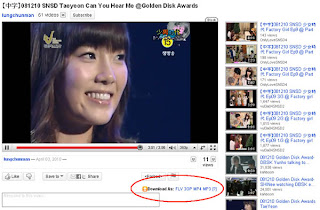Firefox นั้นเป็นเว็บเบราว์เซอร์ที่เป็นที่นิยมใช้กันในสังคมออนไลน์เป็นอันดับสอง ของโลก
และยังได้รับความนิยมมากขึ้นตลอด ผู้ใช้ส่วนใหญ่ที่หันมาใช้ Firefox เพราะการทำงานที่รวดเร็วใน แสดงหน้าเว็บต่างๆ
ได้เร็ว แต่มีอีกสิ่งหนึ่งที่ผู้ใช้ทั้งหลายลืมไปไม่ได้นึกถึงเลยและไม่ค่อยนิยมใช้ นั้นคือการใช้คีย์ลัดที่มีอยู่ในตัว
Firefox เพราะส่วนใหญ่ มักจะนิยมการคลิกเมาส์เสียมากกว่า
การใช้คีย์ลัดของ Firefox การกดคีย์ต่างๆ ที่
คีย์บอร์ดนั้น สามารถช่วยให้เราใช้งาน กับเว็บเบราว์เซอร์ตัวนี้ได้อย่างมีประสิทธิภาพที่มากขึ้น ในด้านความเร็วในการสั่งการโปรแกรม
คีย์ลัดใน Firefox นั้นมีอะไรบ้างมาดูกันครับ
Spacebar – เพื่อเลื่อนหน้าเว็บลง 1 หน้าทุกครั้งที่กด
Shift + Spacebar – เลื่อนหน้าเว็บขึ้น 1 หน้าทุกครั้งที่กด
ลูกศรชี้ลง – เลื่อนหน้าเว็บลง
ลูกศรชี้ขึ้น – เลื่อนหน้าเว็บขึ้น
Page Up – เลื่อนหน้าเว็บขึ้น 1 หน้าทุกครั้งที่กด
Page Down – เลื่อนหน้าเว็บลง 1 หน้าทุกครั้งที่กด
End – ไปยังตำแหน่งสุดท้ายของหน้าเว็บ
Home – ไปยังตำแหน่งบนสุดของหน้าเว็บ
Alt + Home – ไปที่หน้า Home Page ที่ตั้งค่าไว้
F5 – รีโหลดหน้าเว็บปัจจุบันที่เปิดอยู่
F3 – เปิด Find toolbar
Ctrl + F – เปิด Find toolbar
Ctrl + R – รีโหลดหน้าเว็บปัจจุบันที่เปิดอยู่
Ctrl + L – ไปที่ Address bar
Ctrl + K – ไปที่ Search Box ของโปรแกรม
Ctrl + N – เปิดหน้าต่างใหม่
Ctrl + O – เปิด ไฟล์
Ctrl + = (เครื่องเท่ากับ) – ซูมขนาดตัวอักษรในหน้าเว็บให้ใหญ่ขึ้น (Zoom in)
Ctrl + – (เครื่องหมายลบ) – ลดขนาดตัวอักษรในหน้าเว็บให้เล็กลง (Zoom out)
Ctrl + 0 (เลขศูนย์) – คืนค่าขนาดตัวอักษรเป็นค่าดีฟอลต์
Ctrl + P – พิมพ์หน้าเว็บปัจจุบันออกเครื่องพิมพ์
Ctrl + H – เปิดหน้า History เป็นหน้าต่างย่อย ทางด้านซ้ายของหน้าเว็บ
Ctrl + S – เซฟหน้าเว็บปัจจุบัน
Ctrl + T – เปิดแท็บใหม่
Ctrl + W - ปิดแท็บปัจจุบัน
Ctrl + Tab – ไปยังแท็บๆ ต่อไปทางหน้าขวา
Ctrl + Shift + Tab – กลับไปยังแท็บที่ผ่านมาทางด้านซ้าย
Ctrl + 1-9 – ไปยังแท็บลำดับที่ตรงกับตัวเลข เช่น 5 ก็ไปที่แท็บที่ 5
Ctrl + B – เปิด – ปิด Bookmarks เป็นหน้าต่างย่อยทางซ้าย
Ctrl + I – เปิด – ปิด Bookmarks เป็นหน้าต่างย่อยทางซ้าย
Ctrl + D – ทำ bookmark ของหน้าเว็บปัจจุบัน
Ctrl + U – ดูโค้ดของหน้าเว็บ
Ctrl + J – เปิดหน้าต่างแสดงการดาวน์โหลด
Ctrl + Enter – เปิดลิงค์ที่อยู่บน Address bar บนแท็บใหม่
Shift + Enter – เปิดลิงค์ที่อยู่บน Address bar บนหน้าต่างใหม่
การใช้ คีย์บอร์ดร่วมกับเมาส์ โดยการกดคีย์ร่วมกับ Scroll Wheel ของเมาส์
Shift + Scroll down – ไปยังหน้าแว็บที่ผ่านมาแล้วก่อนหน้า
Shift + Scroll up – ไปยังหน้าเว็บถัดไป
Ctrl + Scroll up – ซูมขนาดตัวอักษรในหน้าเว็บให้ใหญ่ขึ้น
Ctrl + Scroll down – ลดขนาดตัวอักษรในหน้าเว็บให้เล็กลง
ใช้ Scroll wheel คลิกที่ลิงค์ – เปิดลิงค์นั้นที่แท็บใหม่
ใช้ Scroll wheel คลิกที่แท็บ – ปิดแท็บนั้น
คีย์ลัดใน Firefox นั้นมีอะไรบ้างมาดูกันครับ
Spacebar – เพื่อเลื่อนหน้าเว็บลง 1 หน้าทุกครั้งที่กด
Shift + Spacebar – เลื่อนหน้าเว็บขึ้น 1 หน้าทุกครั้งที่กด
ลูกศรชี้ลง – เลื่อนหน้าเว็บลง
ลูกศรชี้ขึ้น – เลื่อนหน้าเว็บขึ้น
Page Up – เลื่อนหน้าเว็บขึ้น 1 หน้าทุกครั้งที่กด
Page Down – เลื่อนหน้าเว็บลง 1 หน้าทุกครั้งที่กด
End – ไปยังตำแหน่งสุดท้ายของหน้าเว็บ
Home – ไปยังตำแหน่งบนสุดของหน้าเว็บ
Alt + Home – ไปที่หน้า Home Page ที่ตั้งค่าไว้
F5 – รีโหลดหน้าเว็บปัจจุบันที่เปิดอยู่
F3 – เปิด Find toolbar
Ctrl + F – เปิด Find toolbar
Ctrl + R – รีโหลดหน้าเว็บปัจจุบันที่เปิดอยู่
Ctrl + L – ไปที่ Address bar
Ctrl + K – ไปที่ Search Box ของโปรแกรม
Ctrl + N – เปิดหน้าต่างใหม่
Ctrl + O – เปิด ไฟล์
Ctrl + = (เครื่องเท่ากับ) – ซูมขนาดตัวอักษรในหน้าเว็บให้ใหญ่ขึ้น (Zoom in)
Ctrl + – (เครื่องหมายลบ) – ลดขนาดตัวอักษรในหน้าเว็บให้เล็กลง (Zoom out)
Ctrl + 0 (เลขศูนย์) – คืนค่าขนาดตัวอักษรเป็นค่าดีฟอลต์
Ctrl + P – พิมพ์หน้าเว็บปัจจุบันออกเครื่องพิมพ์
Ctrl + H – เปิดหน้า History เป็นหน้าต่างย่อย ทางด้านซ้ายของหน้าเว็บ
Ctrl + S – เซฟหน้าเว็บปัจจุบัน
Ctrl + T – เปิดแท็บใหม่
Ctrl + W - ปิดแท็บปัจจุบัน
Ctrl + Tab – ไปยังแท็บๆ ต่อไปทางหน้าขวา
Ctrl + Shift + Tab – กลับไปยังแท็บที่ผ่านมาทางด้านซ้าย
Ctrl + 1-9 – ไปยังแท็บลำดับที่ตรงกับตัวเลข เช่น 5 ก็ไปที่แท็บที่ 5
Ctrl + B – เปิด – ปิด Bookmarks เป็นหน้าต่างย่อยทางซ้าย
Ctrl + I – เปิด – ปิด Bookmarks เป็นหน้าต่างย่อยทางซ้าย
Ctrl + D – ทำ bookmark ของหน้าเว็บปัจจุบัน
Ctrl + U – ดูโค้ดของหน้าเว็บ
Ctrl + J – เปิดหน้าต่างแสดงการดาวน์โหลด
Ctrl + Enter – เปิดลิงค์ที่อยู่บน Address bar บนแท็บใหม่
Shift + Enter – เปิดลิงค์ที่อยู่บน Address bar บนหน้าต่างใหม่
การใช้ คีย์บอร์ดร่วมกับเมาส์ โดยการกดคีย์ร่วมกับ Scroll Wheel ของเมาส์
Shift + Scroll down – ไปยังหน้าแว็บที่ผ่านมาแล้วก่อนหน้า
Shift + Scroll up – ไปยังหน้าเว็บถัดไป
Ctrl + Scroll up – ซูมขนาดตัวอักษรในหน้าเว็บให้ใหญ่ขึ้น
Ctrl + Scroll down – ลดขนาดตัวอักษรในหน้าเว็บให้เล็กลง
ใช้ Scroll wheel คลิกที่ลิงค์ – เปิดลิงค์นั้นที่แท็บใหม่
ใช้ Scroll wheel คลิกที่แท็บ – ปิดแท็บนั้น